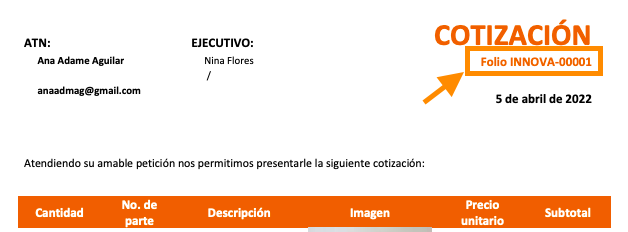Folios de formatos
Mon Jun 13 2022 07:08:25 GMT-0500 (hora estándar oriental)
Upnify te permite personalizar los folios que quieras asignar a los formatos que expidas. Por lo anterior, el requisito es que el formato que vayas a utilizar lleve la etiqueta [FOLIO].
Para esto ingresa a Sistema > Personalización > Folios.
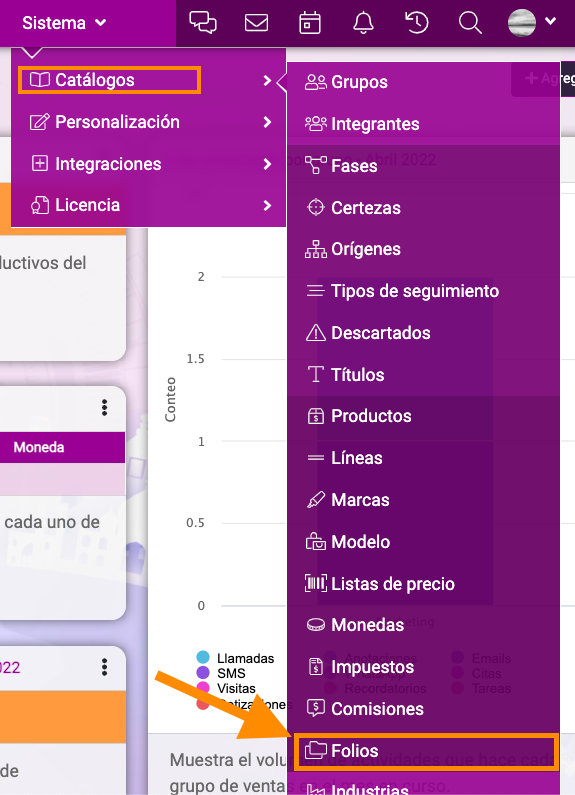
Una vez en Folios de formato, verás que por defecto te aparecerá el folio General al cual pertenecerán todas las cotizaciones que realices sin especificar algún otro tipo de folio.
Para agregar nuevos folios da clic en el botón +Agregar folio. Si tienes seleccionada la opción Permitir la selección de folios, cuando solicites un formato y des clic en Sugerir folio, el sistema te mostrará los folios que te correspondan, ya sea por ejecutivo, por formato, por grupo o general, En caso de que no esté seleccionada la opción Permitir la selección de folios, al sugerir folio el sistema asignará el número de folio de acuerdo a la siguiente prioridad: 1. Formatos, 2. Ejecutivo, 3 Grupo, 4 General.
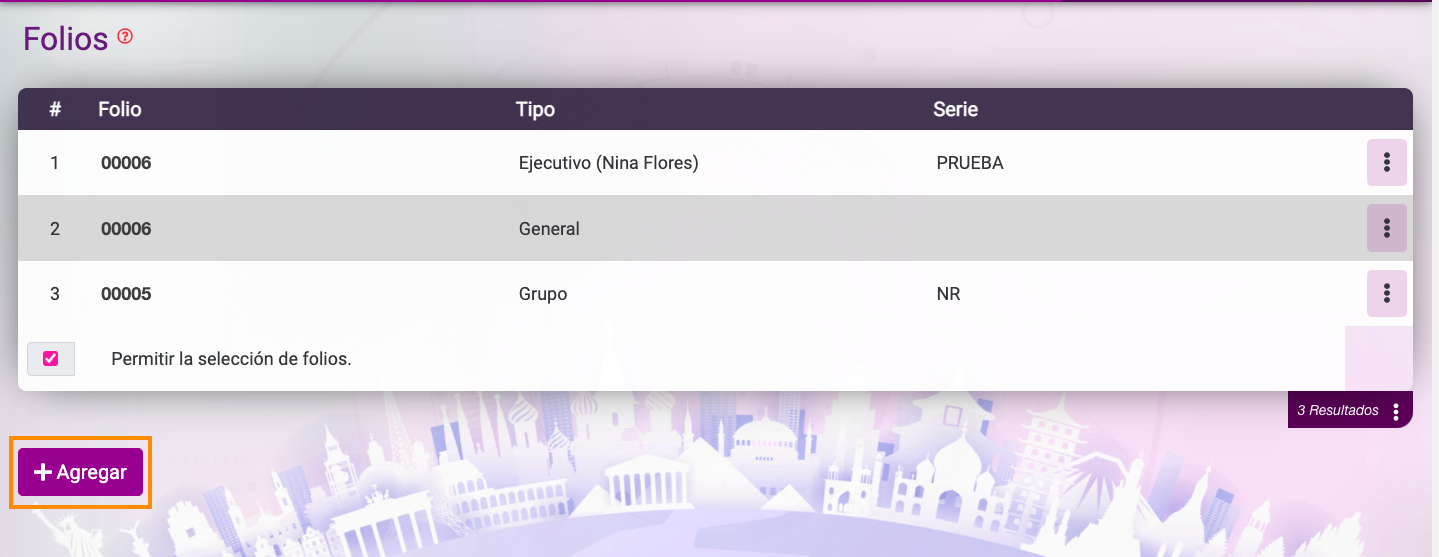
En seguida, el sistema te mostrará la siguiente ventana:
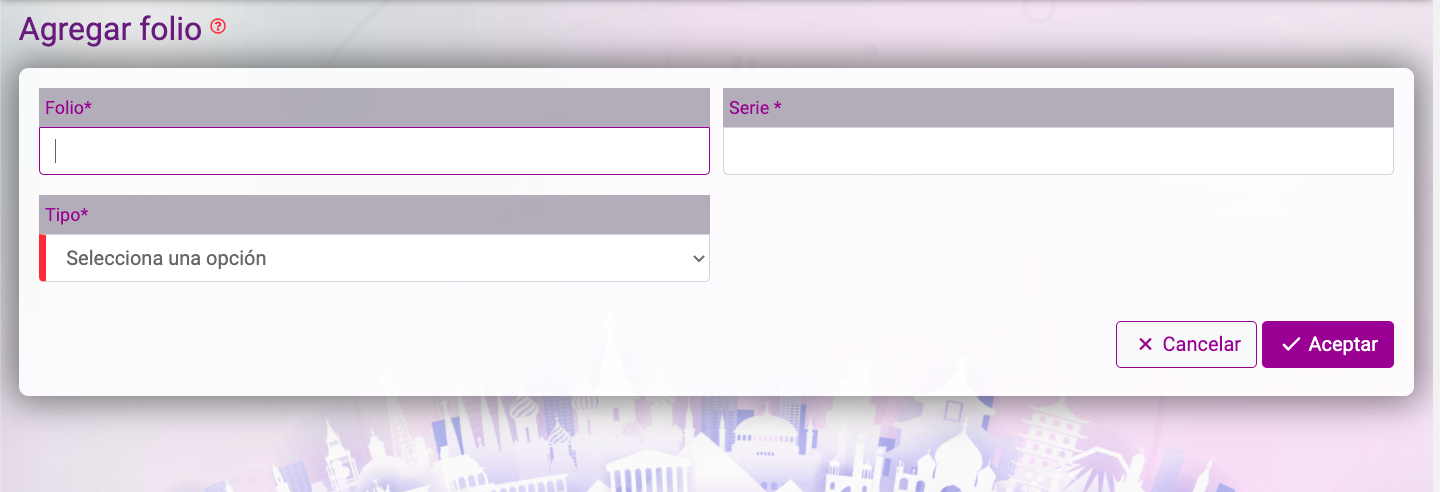
En ella podrás visualizar tres campos que puedes completar con la siguiente información:
Folio: Especifica el número a partir del cual quieras que comience a contar los folios.
Serie: En este campo puedes poner caracteres alfabéticos o numéricos para identificar a los folios que agregues.
Tipo: Te permite elegir si el folio va a ser por ejecutivo(s), formato(s) o grupo(s).
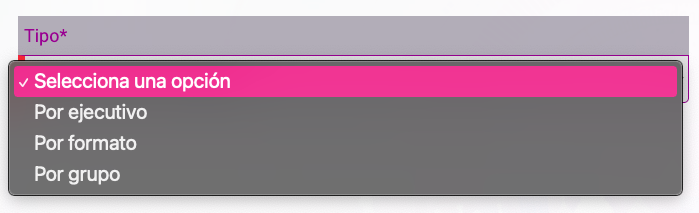
- Ejecutivo. En este caso te mostrará los ejecutivos de la cuenta para que indiques a cuál o a cuáles de tus ejecutivos deseas que les aplique el folio en cuestión.
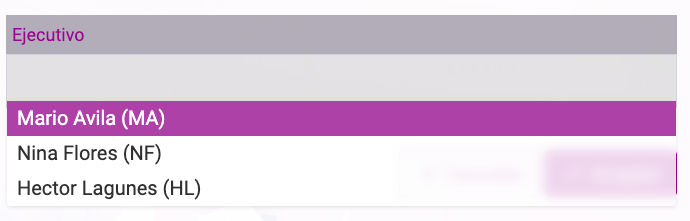
- Formato. Te mostrará los diferentes formatos que tengas en tu biblioteca de Formatos localizada en Herramientas > Documentos e imágenes. Tú podrás indicar a cuál o a cuáles de tus formatos deseas que les aplique el folio en cuestión.
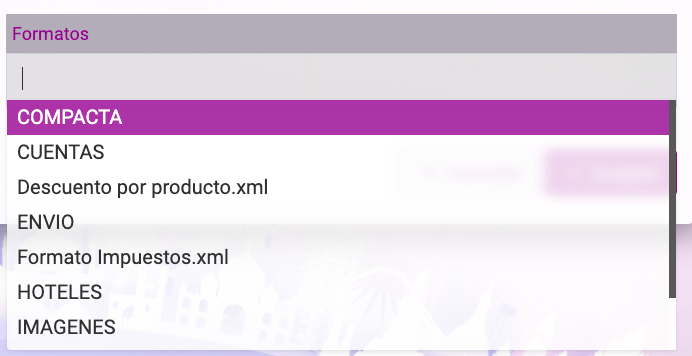
- Grupo: Podrás visualizar los diferentes grupos de la fuerza de ventas que tengas, para seleccionar a cuál o a cuáles de ellos deseas que aplique el folio en cuestión.
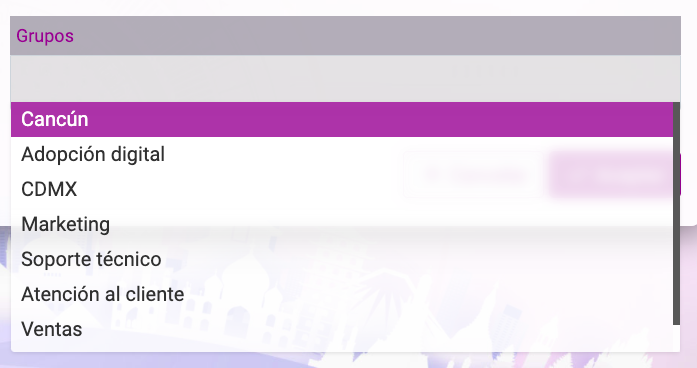
Una vez que hayas configurado tu folio, da clic en el botón Agregar para activar tu nuevo folio.
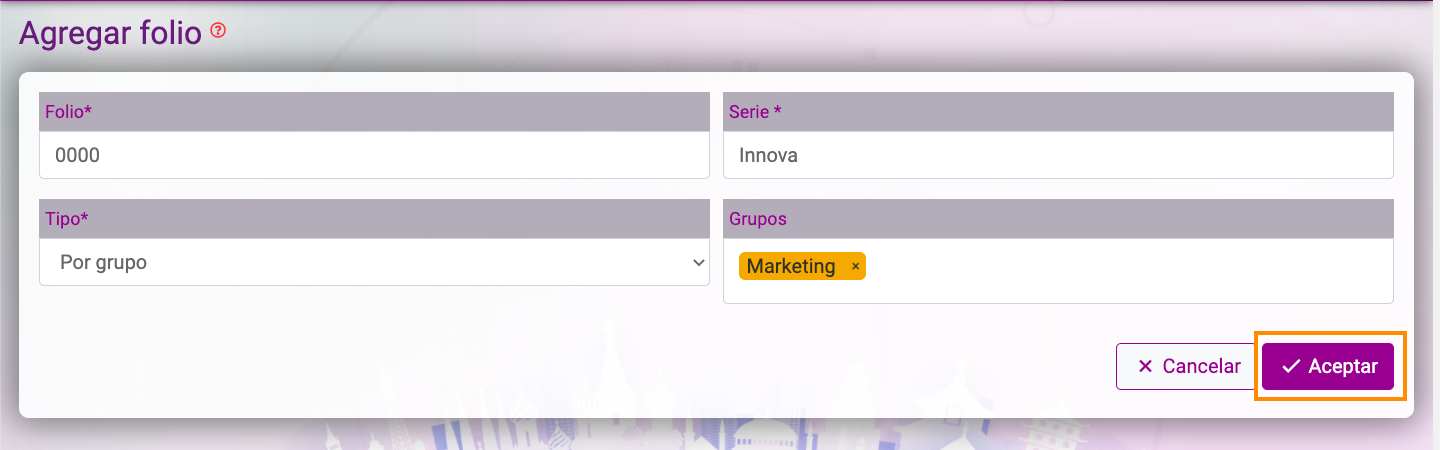
¡Listo! Tu folio estará agregado satisfactoriamente. Como ves en la siguiente imagen aparece que se añadió un folio al Grupo de Innovación.
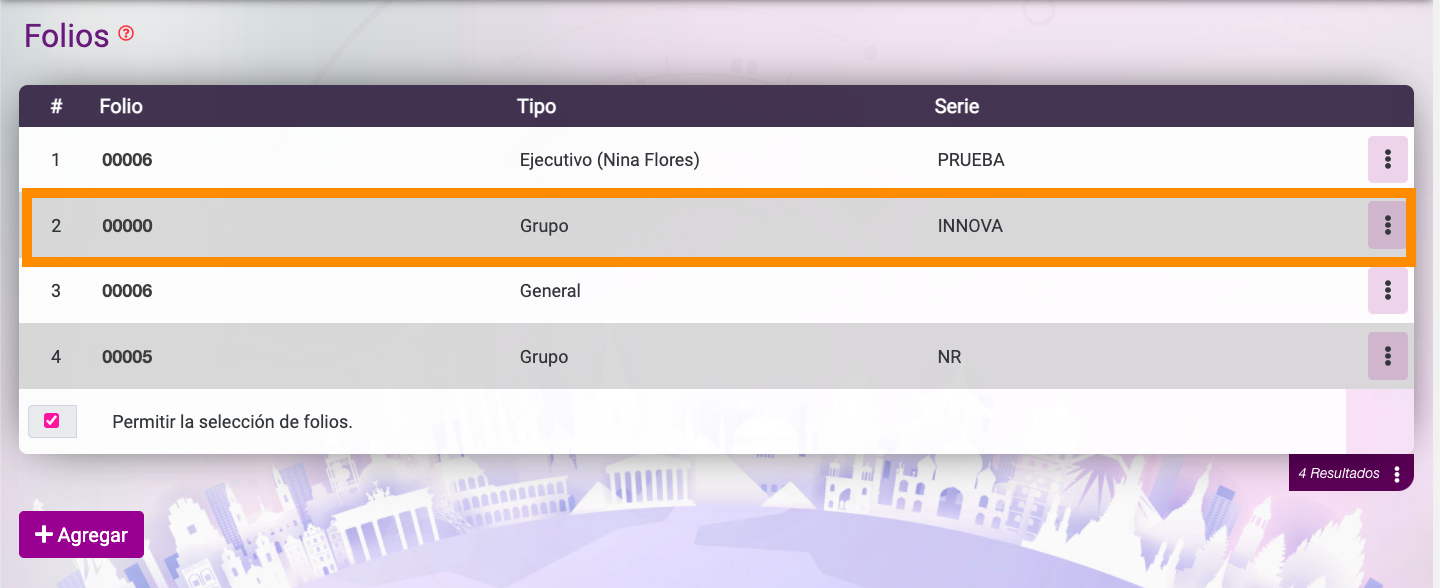
En la parte inferior de la sección de Folios verás que hay un cuadro de selección que dice Permitir la selección de folios. Esto quiere decir que si a un Formato de Cotización corresponden distintas Series de Folios, el ejecutivo podrá seleccionar cuál usar para la cotización en cuestión.
Veamos el siguiente caso:
Al momento de crear una oportunidad de negocio y crear un documento de cotización:
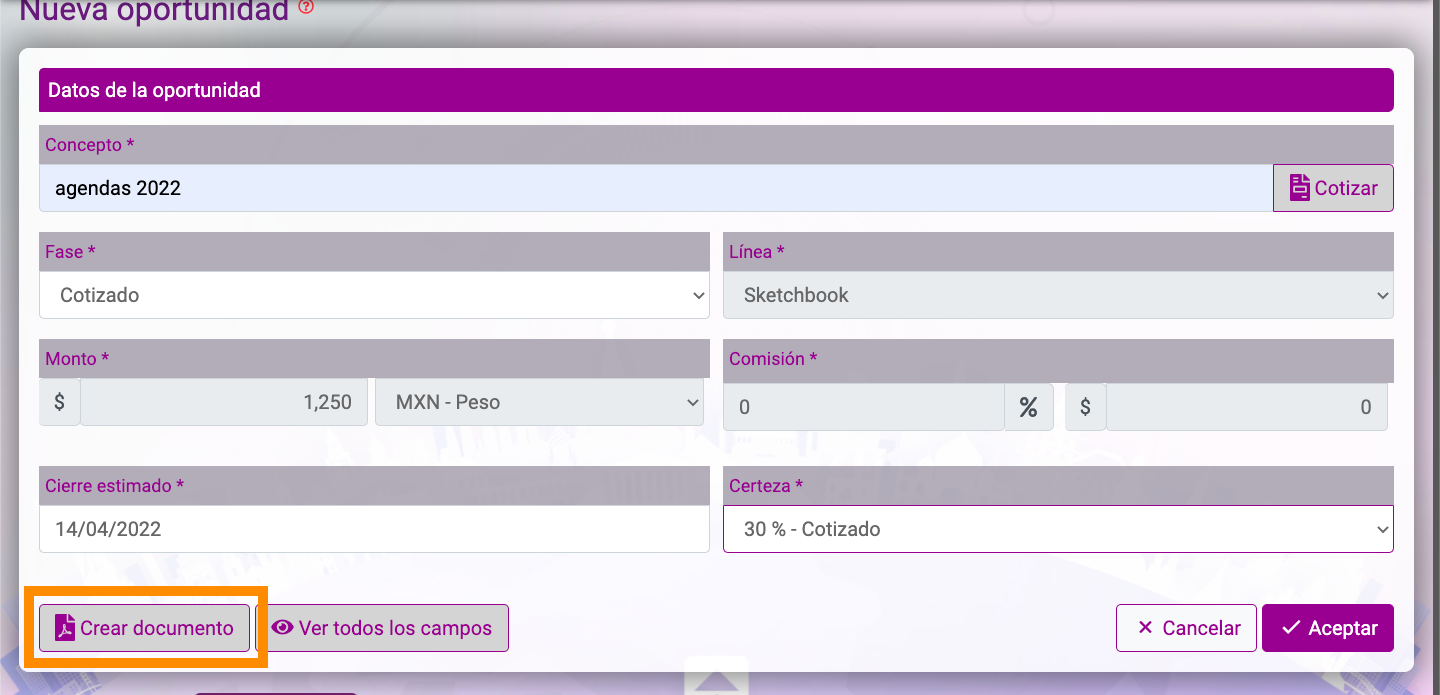
Verás que hay un campo que dice Folios. Aquí encuentras el botón Sugerir. Al darle clic el sistema dará las opciones de folios que correspondan a la cotización que estés realizando.
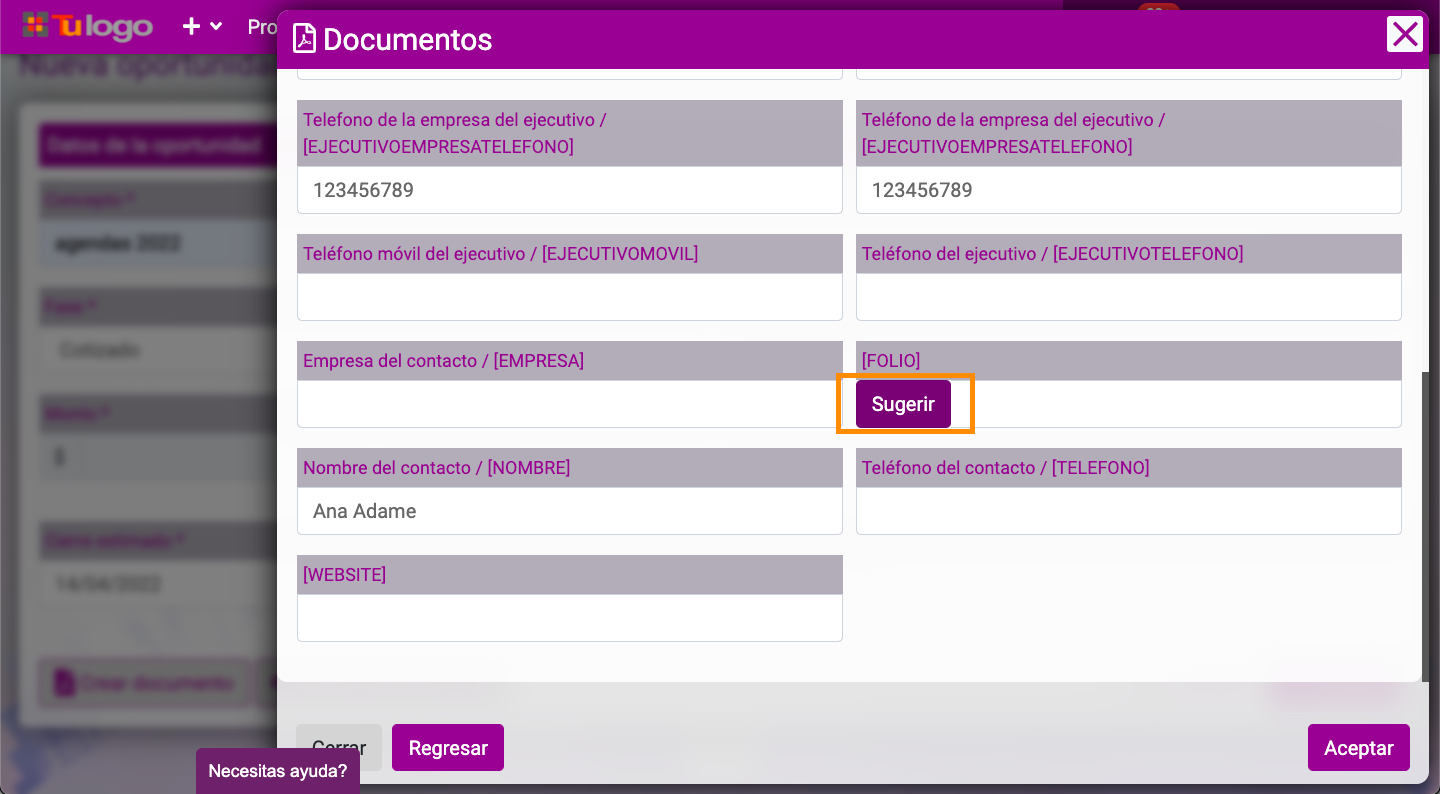
Selecciona el que desees y automáticamente el folio se mostrará en la columna Valor. Da clic en Aceptar para continuar creando tu oportunidad.
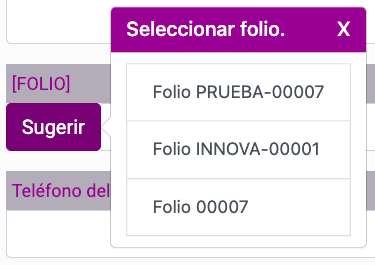
En el caso contrario, en el que no se autorice la selección de folios, si existen distintos folios para un mismo formato, el sistema lo seleccionará dando el siguiente orden de prioridad:
- Folios del Formato
- Folios del Ejecutivo
- Folios del Grupo
- Folios Generales
Así, al dar clic en Sugerir automáticamente se arrojará el folio que corresponda a la cotización. Por último, da clic en Aceptar para continuar con tu oportunidad.
Podrás visualizar en el formato de cotización el folio correspondiente a la cotización creada.